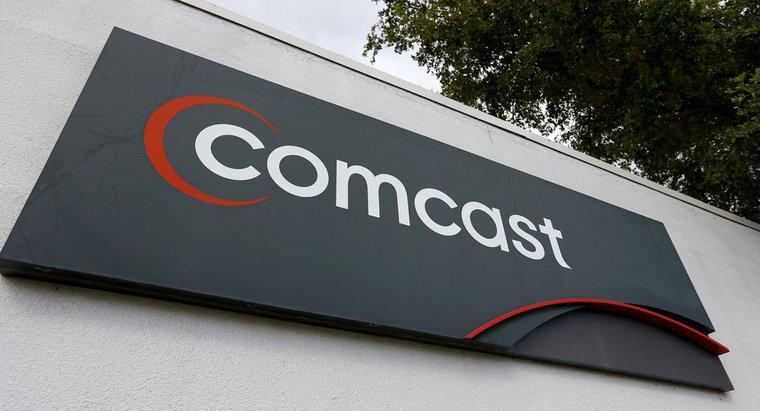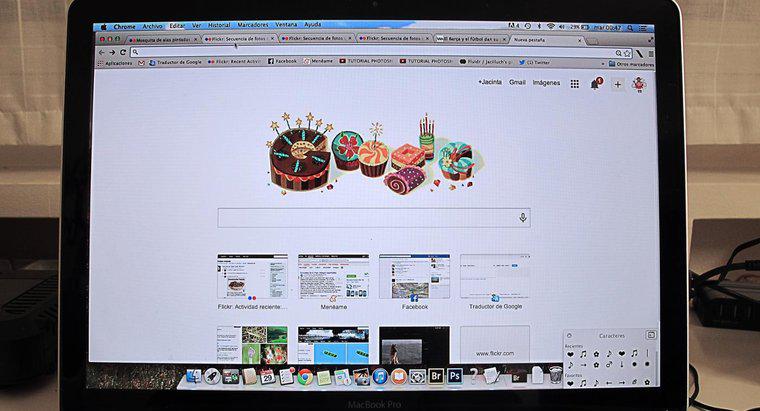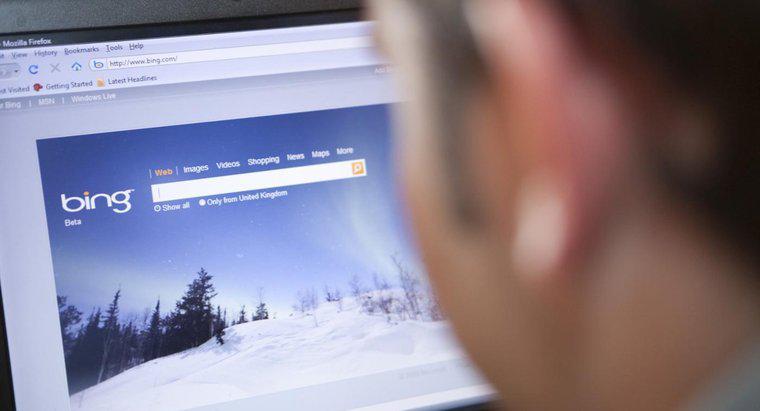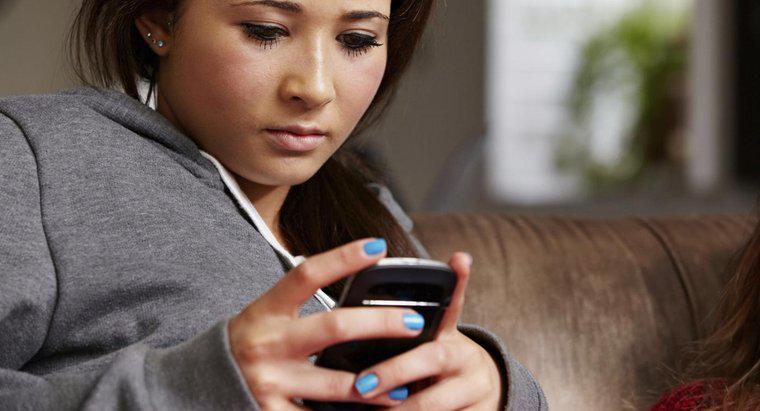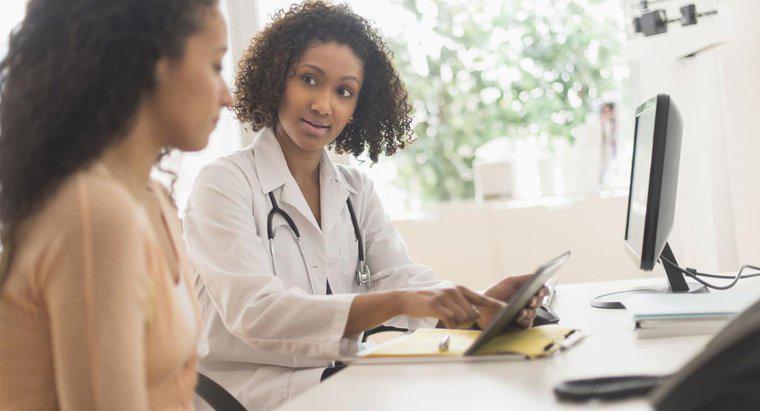Faites de Comcast votre page d'accueil en modifiant les paramètres ou les options de votre navigateur. Entrez l'URL de la page d'accueil Comcast dans la zone de définition de l'emplacement de la page d'accueil et enregistrez les modifications.
Les personnes utilisant Firefox commencent par sélectionner Outils dans le menu du haut pour afficher une liste déroulante. Sélectionnez Options dans la liste pour mettre à jour les paramètres. Le champ Emplacements de la page d'accueil se trouve dans l'onglet Général.
Dans le navigateur Chrome, les utilisateurs doivent cliquer sur l'icône des paramètres située dans la barre d'outils supérieure du navigateur, puis sélectionner l'option Paramètres. Dans la zone intitulée Au démarrage, sélectionnez l'option Ouvrir une page spécifique ou un ensemble de pages. Cliquez sur Définir les pages et entrez l'URL Comcast. Enfin, cliquez sur OK pour enregistrer les modifications.
Dans le navigateur Safari, les utilisateurs doivent sélectionner Préférences dans la liste déroulante du menu supérieur. Le champ Page d'accueil est situé dans l'onglet Général de la zone Préférences.
Les personnes utilisant Internet Explorer 7.0 doivent commencer par se rendre sur le site Web de Comcast. Une fois la page chargée, cliquez sur la flèche déroulante à côté du bouton Accueil. Sélectionnez Ajouter ou modifier la page d'accueil. Les utilisateurs ont la possibilité d'utiliser Comcast comme seule page d'accueil ou d'ajouter Comcast à leur liste d'onglets de page d'accueil. Si plusieurs onglets sont ouverts dans le navigateur, l'ensemble des onglets, y compris Comcast, peut être défini comme page d'accueil. Cliquez sur Oui pour enregistrer.